操作手順
1. 左側の「Image」アイコンメニューから「Read」を選択します。Open Sequenceダイアログで動画ファイルを選択して「Open」ボタンをクリックします。4. 左側の「Image」アイコンメニューから「Write」を選択します。Save Sequenceダイアログで動画ファイル名を入力してファイルタイプを選択し、「Save」ボタンをクリックします。
BlurノードとWriteノードを接続します。EncodeオプションのCodecを適宜変更します(ここではmp4vに変更しています)関連情報
・その他のNatronの視覚効果については、以下のページを参照してください。動画に視覚効果をつける事のできるNatronのまとめ
・様々な動画に関するアプリケーションについては、以下のまとめを参照してください。
動画関連アプリケーションのまとめ



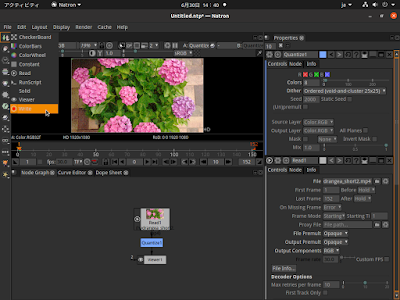

0 件のコメント:
コメントを投稿